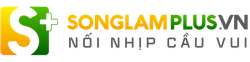Samsung là một trong những thương hiệu điện thoại được nhiều người ưa chuộng nhất trên thế giới . Bạn có muốn tạo một file PDF từ những bức ảnh trên điện thoại Samsung của mình? Nếu vậy, hãy làm theo hướng dẫn sau đây:
Bước 1: Kích hoạt tính năng Gallery Labs
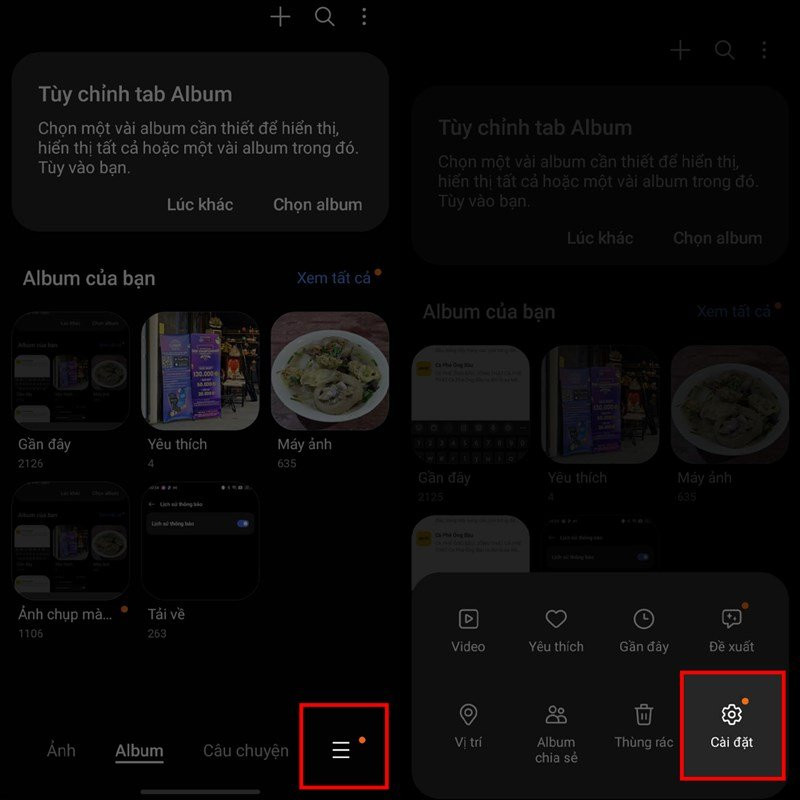
Trên điện thoại Samsung, tính năng tạo PDF từ ảnh nằm ẩn trong tính năng Gallery Labs. Để kích hoạt tính năng này, bạn thực hiện như sau:
- Mở ứng dụng Bộ sưu tập trên điện thoại của bạn.
- Nhấn vào biểu tượng menu 3 gạch ngang ở góc dưới bên phải màn hình.
- Chọn Cài đặt.
- Kéo xuống dưới cùng và chọn Thông tin bộ sưu tập.
- Liên tục nhấn vào phiên bản của ứng dụng cho đến khi dòng chữ [Labs] Gallery labs is enabled xuất hiện.
Bước 2: Tạo file PDF
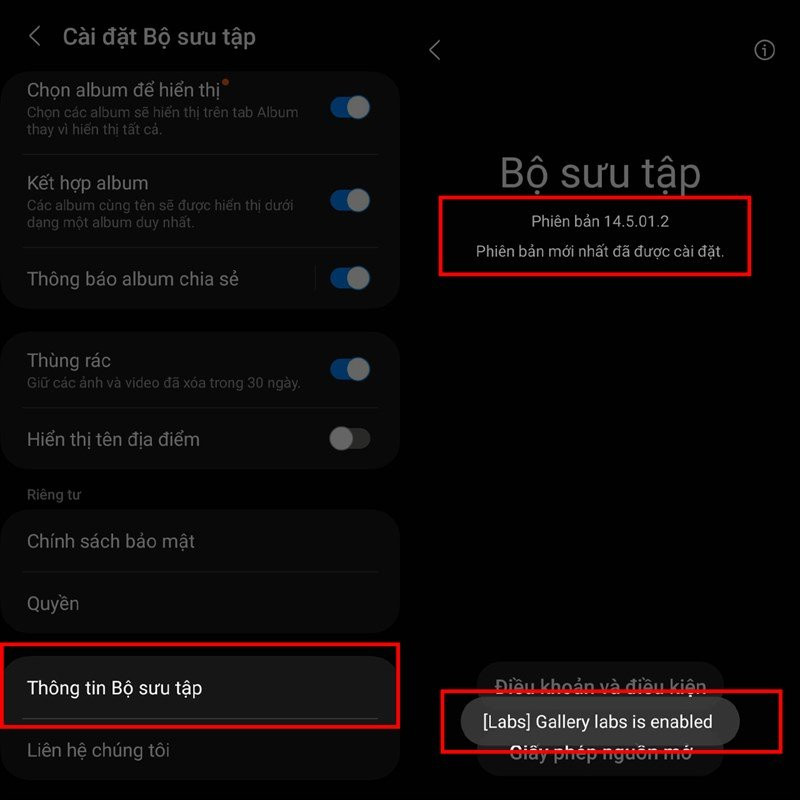
Sau khi đã kích hoạt tính năng Gallery Labs, bạn có thể tạo file PDF từ ảnh như sau:
- Mở ứng dụng Bộ sưu tập trên điện thoại của bạn.
- Chọn những bức ảnh mà bạn muốn ghép thành một file PDF.
- Nhấn vào biểu tượng Tạo ở góc dưới bên phải màn hình.
- Chọn Save as PDF.
- Đặt tên và chọn thư mục lưu file PDF.
Bước 3: Xem file PDF
Sau khi đã tạo file PDF, bạn có thể xem file đó bằng cách:
- Mở ứng dụng Bộ sưu tập trên điện thoại của bạn.
- Chọn tab Tệp.
- Chọn file PDF mà bạn muốn xem.
Một số lưu ý
- Tính năng tạo PDF từ ảnh chỉ khả dụng trên các điện thoại Samsung chạy Android 12 trở lên.
- Nếu bạn không thấy tính năng Gallery Labs trong cài đặt của Bộ sưu tập, có thể điện thoại của bạn chưa cập nhật lên Android 12.
Chúc bạn thành công!